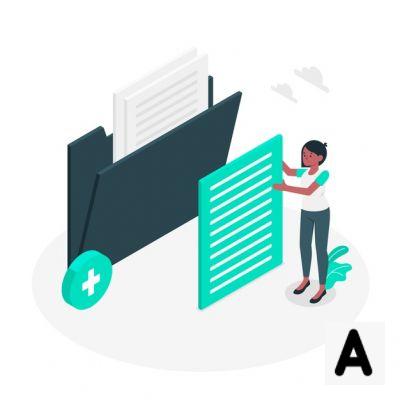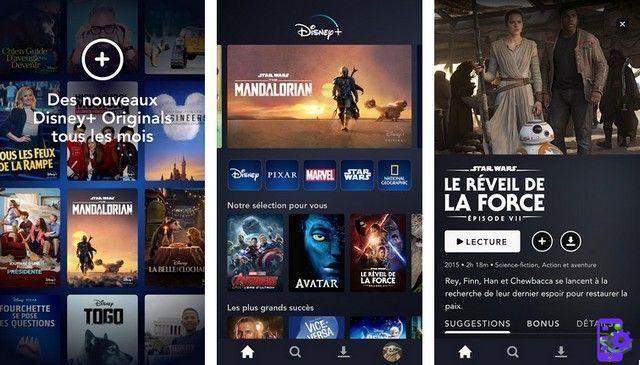Stai muovendo i primi passi nel mondo del fotoritocco e vorresti qualche consiglio sui migliori programmi da utilizzare? Vorresti abbellire alcune foto che hai salvato sul PC ma Photoshop ti sembra un po’ troppo costoso e/o complicato da utilizzare? Non ti preoccupare. Ci sono tantissimi software, anche gratuiti, ai quali puoi affidarti per modificare le tue foto e renderle più belle che mai.
Per capire meglio quello a cui mi riferisco, prenditi cinque minuti di tempo libero e da’ un’occhiata alla lista che sto per proporti: al suo interno ci sono alcuni fra i migliori programmi per fotoritocco disponibili attualmente su Windows, macOS, Linux e perfino sulle piattaforme del mondo mobile (ovverosia Android e iOS).
Che tu voglia cominciare a studiare in maniera seria i software fotoritocco o voglia semplicemente rendere più belle le foto che hai scattato in vacanza, sta sicuro che troverai una soluzione adatta a te e alle tue esigenze (sia pratiche che economiche). Allora, sei pronto a cominciare? Consulta l’elenco di applicazioni che trovi di seguito e individua la soluzione che fa maggiormente al caso tuo.
Adobe Photoshop (Windows/Mac/mobile)
Se c’è un programma che non ha davvero bisogno di presentazioni, quello è Photoshop. Si tratta del miglior programma di fotoritocco al mondo, conosciuto anche da chi di computer non ne sa nulla. Ha una serie sterminata di funzioni che permettono a tutti, grandi professionisti della fotografia e della pubblicità così come semplici appassionati di grafica e web designer, di creare e modificare immagini digitali in qualsiasi modo.

Photoshop è compatibile sia con Windows che con macOS. Si può provare gratis per 7 giorni, dopodiché per continuare ad utilizzarlo bisogna sottoscrivere un abbonamento al servizio Creative Cloud di Adobe che costa come minimo 12 euro/mese (si tratta infatti dell’abbonamento base che comprende sia Photoshop che Lightroom).
Se vuoi approfondire il funzionamento del programma e vuoi imparare a muovere i primi passi con quest’ultimo, consulta i miei tutorial su come scaricare Photoshop e come photoshoppare le foto.
Ti segnalo, inoltre che esistono delle versioni “light” di Photoshop che si possono utilizzare a costo zero su smartphone, tablet e sul Web. Puoi approfondire la loro conoscenza leggendo le mie guide su come usare Photoshop online gratis e sulle app per modificare foto.
GIMP (Windows/Mac/Linux)
GIMP è un potentissimo programma per il fotoritocco gratuito ed open source. È disponibile per tutti i principali sistemi operativi del mondo desktop: Windows, Linux e macOS ed è considerato – a ragione – la migliore alternativa free a Photoshop. Ha dalla sua sua un’interfaccia molto facile da usare e una vasta gamma di strumenti integrati che permettono di modificare le foto digitali senza troppa fatica.
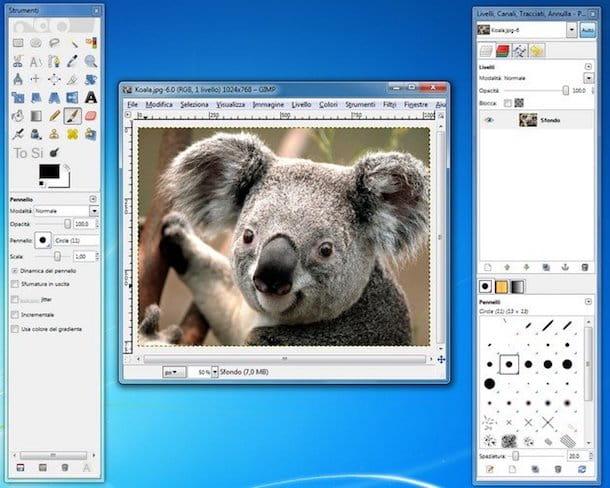
Da sottolineare anche la vasta gamma di filtri ed effetti presenti in GIMP, la quale permette di dare un tocco artistico a qualsiasi scatto. Così come è da tenere in considerazione la disponibilità di molti componenti aggiuntivi che si possono scaricare da Internet e installare sul PC per ampliare le potenzialità del programma.
Come facilmente intuibile, GIMP non riesce ad offrire tutte le funzioni avanzate di Photoshop e non assicura le stesse prestazioni del “softwarone” Adobe, tuttavia ha tutto quello che serve per effettuare del fotoritocco di qualità, anche in ambito professionale. Se vuoi saperne di più, leggi il mio tutorial su come usare GIMP.
Paint .Net (Windows)
Chi non è molto pratico di computer, o comunque ha bisogno di fare solo dei ritocchi minimi alle proprie foto, come rimuovere gli occhi rossi, tagliare qualche elemento indesiderato o regolare la prospettiva, potrebbe trovare disorientante la vasta gamma di strumenti offerti da Photoshop e GIMP. Qui entra in gioco Paint .Net: un piccolo programma per il fotoritocco gratuito che permette di modificare in maniera facile e veloce le immagini digitali senza offrire tantissime funzioni avanzate.

Per semplificare al massimo il concetto, possiamo definire Paint .Net come una sorta di Paint “agli steroidi” che offre una vasta gamma di filtri speciali, la gestione dei livelli e il supporto ai componenti aggiuntivi per ampliare le sue funzionalità. La sua interfaccia, inoltre, è tradotta completamente in italiano, il che assicura la massima semplicità di utilizzo per gli utenti che non “masticano” l’inglese.
Paint .Net è compatibile con tutte le versioni più diffuse di Windows. Purtroppo non è ancora arrivato su macOS o Linux (e probabilmente mai ci arriverà).
Pixelmator (Mac/mobile)
Chi ha un Mac, è interessato ai software di fotoritocco professionali ma non vuole sottoscrivere un abbonamento mensile a Photoshop, può puntare su Pixelmator. Pixelmator è un ottimo software di photo editing dotato di un’interfaccia estremamente intuitiva (tradotta completamente in italiano) e un set di funzioni che non ha poi così tanto da invidiare a quello di Photoshop. Le sue prestazioni sono molto più avanzate rispetto a GIMP e il suo prezzo, pari a circa 15€ una tantum, lo rendono una soluzione estremamente consigliabile.

Pixelmator è disponibile non solo per macOS, ma anche per iOS, dove offre una delle migliori esperienze di fotoritocco più complete e avanzate che si possano sperimentare su dispositivi come iPad e iPhone. La versione iOS dell’applicazione costa 4,99€ e va acquistata separatamente rispetto a quella per macOS, ma spesso si trova in sconto. Per saperne di più circa il suo funzionamento, leggi il mio tutorial dedicato alle app per modificare foto.
CorelDRAW Graphics Suite (Windows)
CorelDRAW Graphics Suite è una suite professionale per la grafica e il fotoritocco che include svariati software: Corel Photo Paint per il ritocco delle foto (una valida alternativa a Photoshop, se vogliamo semplificare al massimo il discorso); CorelDraw per la creazione di illustrazioni in grafica vettoriale; Corel Capture per la creazione di screenshot e Corel Font Manager per la gestione dei font.

La versione completa di CorelDRAW Graphics Suite costa circa 600€, ma tutti i programmi della suite si possono provare gratis per 15 giorni (a patto di effettuare una rapida registrazione gratuita durante il setup iniziale e di cliccare sul link di conferma che arriva via email, altrimenti la scadenza della trial viene anticipata a 7 giorni).
È disponibile anche una versione più economica della suite di CorelDraw destinata a studenti e utenti che non hanno esigenze di tipo professionale: si chiama CorelDraw Home & Student e costa circa 80€. Al suo interno, però, non è possibile trovare tutti gli strumenti inclusi nella suite completa.
Pixlr (Online)
Chi non ha esigenze particolarmente avanzate, può valutare la possibilità di non installare dei programmi di fotoritocco tradizionali e di affidarsi a delle soluzioni Web-based. Tra le soluzioni di fotoritocco online più complete e versatili del momento c’è Pixlr, che offre un’interfaccia utente molto simile a quella di Photoshop, è gratis al 100% e non richiede registrazioni per poter essere utilizzato.

Come facilmente intuibile, le potenzialità di Pixlr non sono paragonabili a quelle di soluzioni del livello di Photoshop o GIMP, ma per le operazioni di fotoritocco più basilari – ad esempio per migliorare uno scatto, realizzare un fotomontaggio o ridimensionare delle immagini – è perfetto.
L’unico difetto di Pixlr è che funziona solo con i browser che hanno Flash Player abilitato. Se vuoi maggiori indicazioni relative al suo funzionamento, leggi il mio tutorial su come modificare foto online.
Snapseed (Android/iOS)
Ormai la maggior parte delle foto vengono scattate con gli smartphone, quindi perché non approfittarne e ritoccarle direttamente su questi ultimi? Come ti ho spiegato anche nel mio post dedicato all’argomento, esistono tantissime app per modificare foto e molte di esse riescono ad offrire funzioni molto simili a quelle presenti nelle applicazioni di fotoritocco destinate ai sistemi desktop. Chiaramente non parliamo ancora di soluzioni in grado di eguagliare Photoshop, ma nell’ambito del fotoritocco di base possono dire assolutamente la loro. Ebbene, tra le migliori applicazioni per il fotoritocco disponibili attualmente su Android e iOS c’è sicuramente Snapseed.

Snapseed è un’applicazione gratuita per Android e iOS sviluppata da Google che consente di modificare le foto tramite una vasta gamma di funzioni e filtri, tutti accessibili in pochi “tap”. Utilizzandola, è possibile regolare tutti i parametri delle proprie foto (luminosità, colori ecc.), applicare effetti in stile Instagram, ritagliare le foto e molto altro ancora.
L’interfaccia dell’applicazione è molto intuitiva: dopo aver avviato Snapseed e aver scelto la foto da ritoccare premendo sul pulsante Apri, basta “tappare” sull’icona della matita collocata in basso (se sei su Android) e scorrere la lista degli strumenti di modifica disponibili. Successivamente, per regolare l’intensità dei filtri, basta effettuare uno swipe verso l’alto o verso il basso.
Sempre parlando dell’utilizzo dell’app su dispositivi mobili Android, come alternativa all’utilizzo degli strumenti avanzati, vi è la possibilità di effettuare un’editing della foto tramite alcuni filtri predefiniti, per un effetto in stile Instagram. Per accedere a questa sezione dei filtri, basta fare tap sul pulsante con il simbolo del semicerchio e andare ad applicare poi il filtro desiderato, scegliendolo tra quelli presenti a schermo.
L’interfaccia dell’applicazione si presenta invece in modo diverso su iOS. Una volta caricata la foto da ritoccare all’interno dell’editor fotografico di Snapseed, si avranno a disposizione due voci che corrispondono agli strumenti e ai filtri presenti anche su Android. La prima voce è chiamata Effetti e fa riferimento alla possibilità di modificare la foto tramite filtri, mentre la seconda voce è chiamata Strumenti. Tramite quest’ultimo pulsante si potrà accedere al pannello avanzato di Snapseed e andare a modificare la foto.
Gli strumenti, infatti, non sono anche che una raccolta dei migliori strumenti per la modifica di una foto. A disposizione si avranno voci quali Calibra immagini, Dettagli, Curve, Bilanciamento del bianco, ritaglia, HDR, correzione, Enfasi, contrasto tonale e tanto altro ancora.
Quest’app è perfetta per muovere i primi passi con il fotoritocco: per applicare uno qualsiasi tra gli strumenti indicati basterà infatti fare tap sulla relativa voce, regolare i parametri di impostazione e applicare il tutto tramite il simbolo V di conferma. Hai cambiato idea? Nessun problema, premi sul simbolo della freccia in alto e fai tap sulla voce Annulla l’ultimo effetto. La modifica applicata sarà annullata in un batter d’occhio e sarà come se nulla fosse accaduto.
Una volta applicati i ritocchi desiderati alle foto, sarà possibile salvare o esportare l’immagine modificata in pochi semplici tap. Per farlo, premi sulla voce Esporta (su iOS) o sul pulsante con il simbolo di una porta con una freccia (su Android).
Successivamente, al fine di completare il salvataggio della foto nella tua libreria, premi sulla voce Salva per sovrascrivere le modifiche alla foto originale. Se invece desideri salvarne una copia, mantenendo l’originale inalterata, premi sulla voce Salva una copia.
Tieni però presente che su Android le opzioni di salvataggio sono leggermente differenti: per creare una copia della foto premi sulla voce Salva oppure sulla voce Esporta (qualora desiderassi salvare una copia con valori di salvataggio personalizzati dalle Impostazioni). Su Android non è quindi possibile sovrascrivere la foto originale.
I migliori programmi per fotoritocco